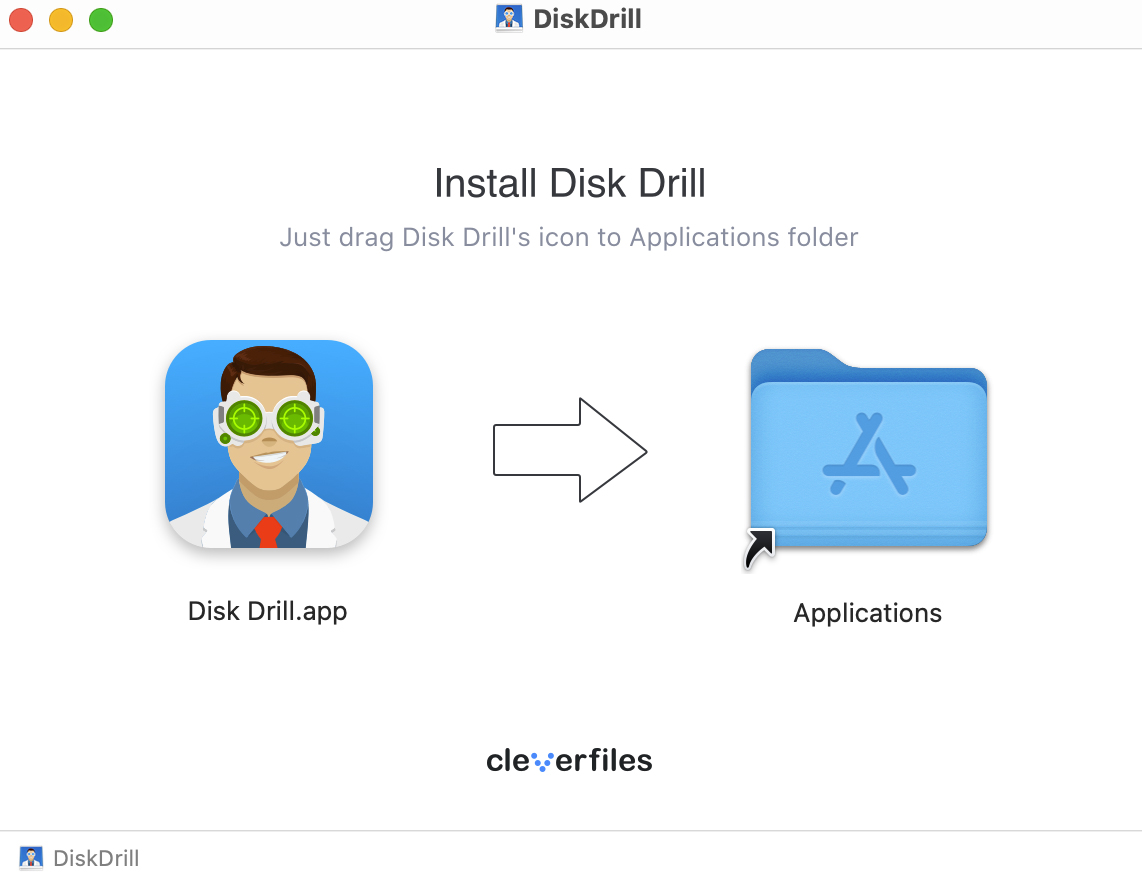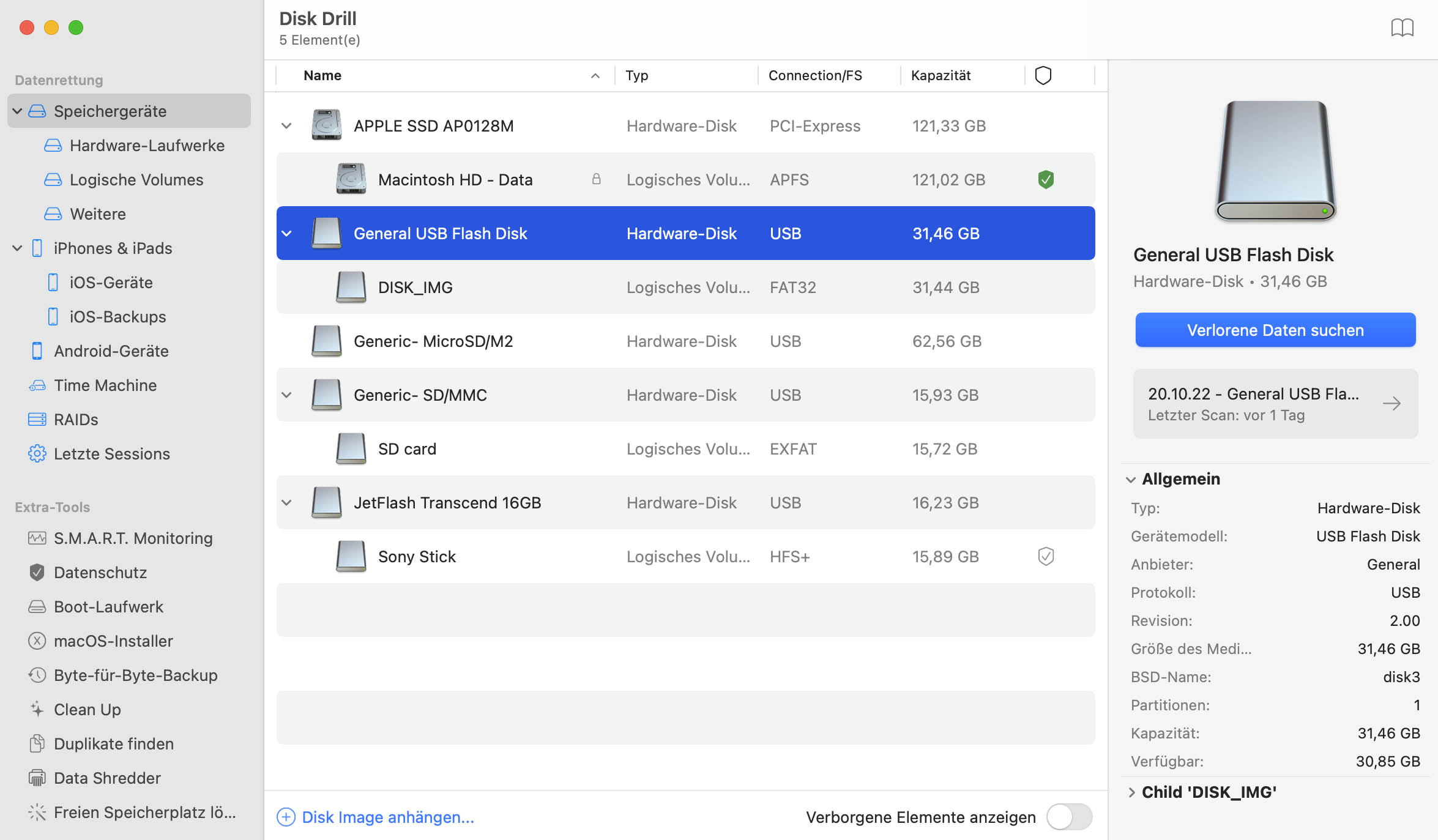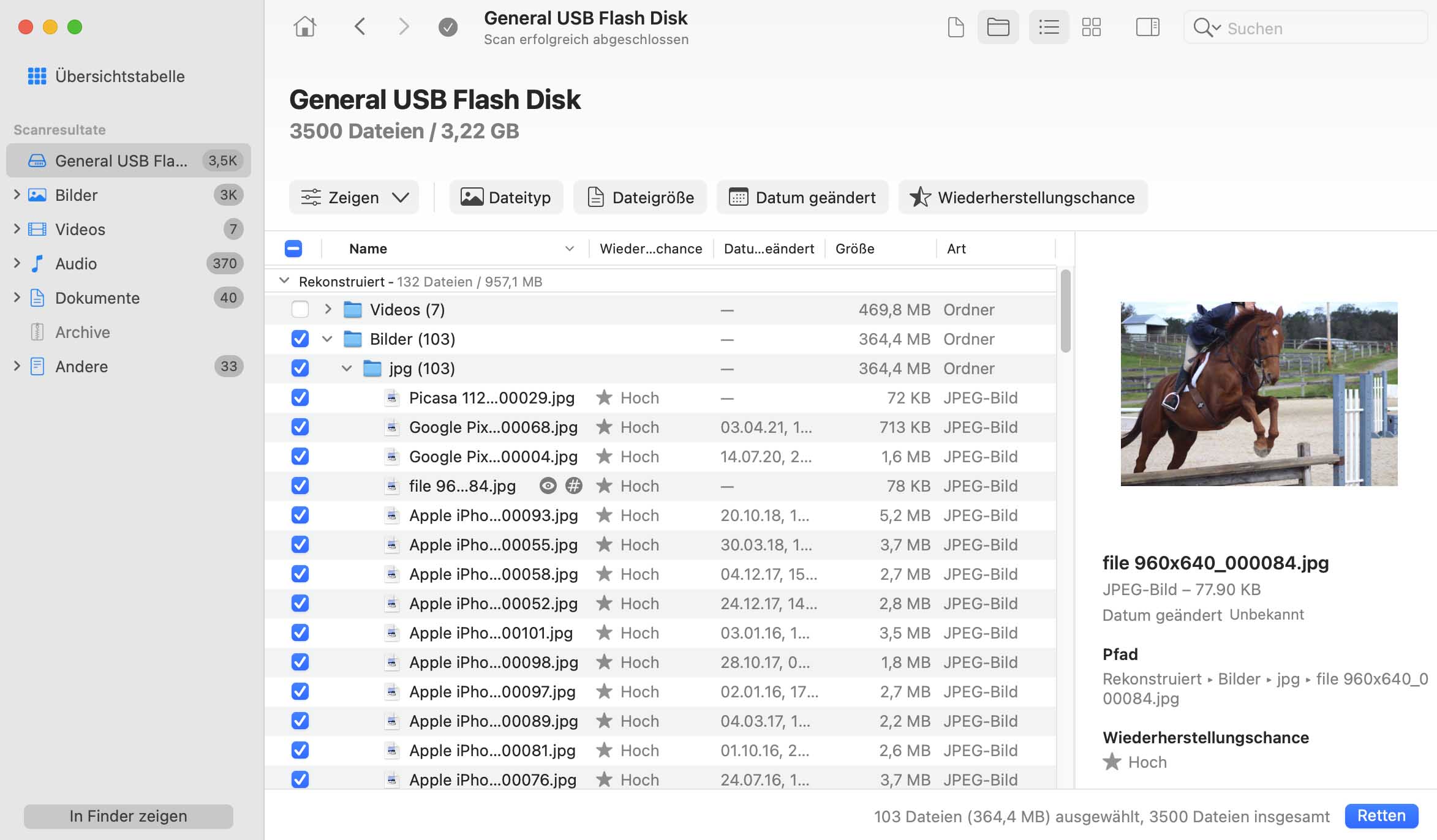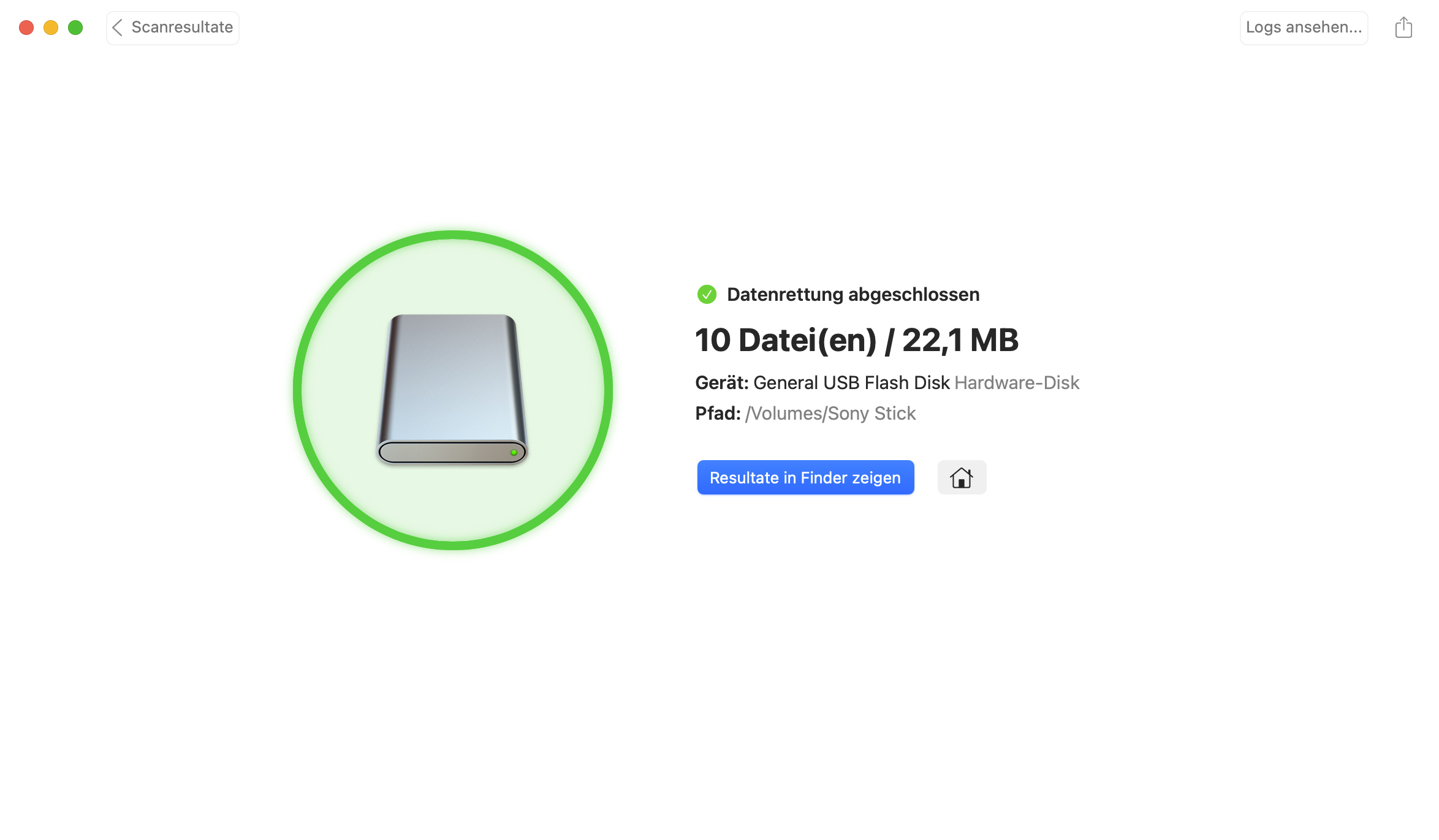INSGESAMT HERUNTERGELADEN
So stellen Sie gelöschte Dateien von einem USB-Laufwerk auf dem Mac wieder her:
- Schließen Sie das USB-Flash-Laufwerk an Ihren Mac an.
- Laden Sie Disk Drill für Mac herunter und installieren Sie es.
- Starten Sie die Disk Drill USB-Wiederherstellungssoftware für Mac.
- Wählen Sie das Flash-Laufwerk aus und klicken Sie auf die Schaltfläche Wiederherstellen, um den Scanvorgang zu starten.
- Prüfen Sie in der Vorschau die Dateien, die wiederhergestellt werden können, und wählen Sie die gewünschten Dateien aus.
- Klicken Sie auf Wiederherstellen, um die Dateien an einem bestimmten Ort auf dem Mac wiederherzustellen.